Кілька способів для збільшення швидкості роботи в програмі AutoCad
Існує 10 виділених рад, які допоможуть вам удосконалити ваш робочий процес. У стислому вигляді ці поради виглядають наступним чином:
- Робота в шарах.
- Використання шаблонів.
- Важливі елементи. вага лінії, її колір і тип.
- Робота в моделях і на аркушах.
- Використання блоків.
- Створення бібліотек з особистих блоків.
- Автоматичне збереження проекту.
- Креслення в повну величину.
- Колірний відтінок простору.
- Можливості роботи з клавіатурою.
Далі розкриємо трохи кожен пункт, який є і радою одночасно.
1. Робота з шарами відкриває деякі додаткові можливості. Якщо ж ви зробите для себе свою особисту систему найменування шарів, в якій буде міститися ім'я шару, це полегшить вам роботу в AutoCAD. Чітке ім'я може характеризувати обраний шар і представляти детальну інформацію про нього.

Прислухаючись до цієї поради ви можете створювати для себе конкретний стандарт, до якого в найближчому майбутньому і звикнете.
2. Працюючи з новими кресленнями і проектами слід використовувати шаблони, інакше - template. Створивши кілька особистих шаблонів, які будуть містити шари, ваші стилі текстів, а також розмірів, таблиць і т.д, ви заощадите собі час і полегшите життя в цілому. Для того щоб зробити це, потрібно створити новий файл, в нього додати шари, а також стилі, і зберегти отриманий файл в розширенні * .dwt.
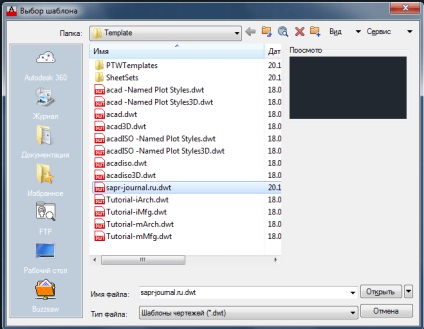
Використовуючи такі шаблони у вас виникає можливість швидше створювати свої креслення, а також застосовувати до них вже звичні вам настройки. Після закінчення роботи в AutoCAD, слід очистити все зайве за допомогою спеціальної команди.
3. Працюючи над кресленнями, намагайтеся якомога ретельніше викреслювати створені об'єкти в шарах, а також використовувати колір, тип і навіть вага лінії саме по шару.
Дана процедура дозволить вам без особливих труднощів займатися редагуванням створених об'єктів на певному шарі, при цьому змінюючи лише властивість самого шару.
4. Ще одна порада полягає в тому, щоб працювати в моделі, а також використовувати листи для друку готових креслень. Всі рамки, які ви використовуєте разом зі штампами, обов'язково слід розташувати на аркушах. Саме цей нюанс дозволяє прискорити процес друку листів і ні в якому разі не уповільнює роботу AutoCAD.
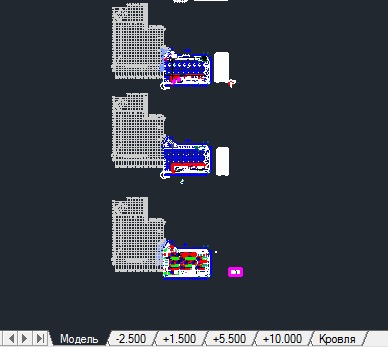
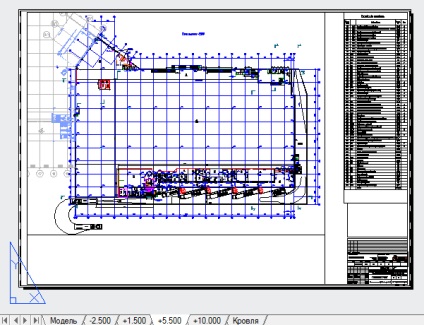
Використовуючи при роботі з проектами підшивки, ви можете заощадити свій дорогоцінний час.
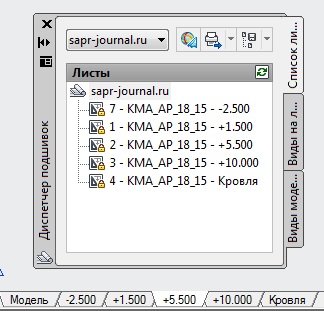
За один раз легко можна роздрукувати всі вихідні листи, для цього знадобиться всього лише один клік мишкою.
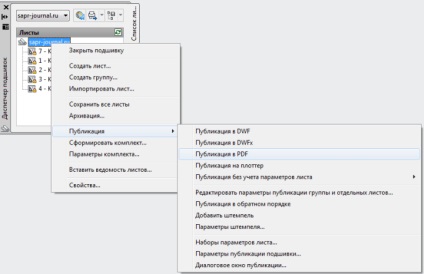

6. Створюючи свої особисті блоки, не забувайте зберігати їх за допомогою команди Wblock, а також збирайте їх в бібліотеки. Таким чином ви зможете скласти для себе непогану базу блоків, а вона точно завжди буде у вас під рукою.
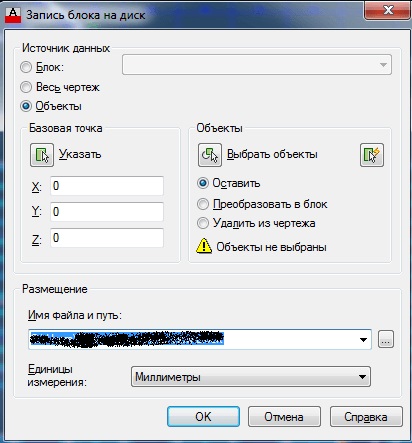
Для того щоб в будь-який момент вставити свій блок на створюваний креслення, слід помістити його на Палітру інструментів. В такому випадку, ваші блоки будуть доступні вам в будь-яку секунду. У процесі створення ваших блоків постарайтеся називати їх правильно, адже це полегшить вам подальший пошук серед інших робочих елементів.

7. Автоматичне збереження - ще один секрет, створений для зручності роботи в AutoCAD. В налаштуваннях даної програми слід виставити інтервал для автосохранения вашого креслення, який становитиме не менше ніж 15 хвилин. Вже згадана опція розташовується в Налаштування - Відкриття / Збереження.
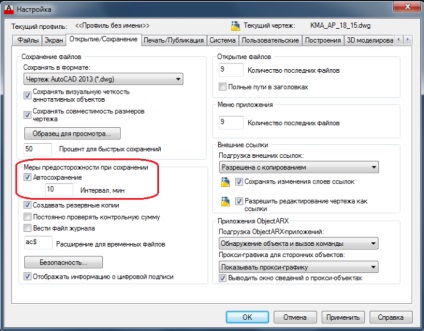
У такому випадку, ви завжди можете повернутися до того виду креслення, який був фіксований, а ось коли ота жінка не встановити цю функцію, тоді буде біда. При деяких збої в роботі системи можна втратити повністю всю виконану роботу. Креслення доведеться проектувати і креслити заново.
8. Наступним радою буде наполеглива рекомендація креслити всі об'єкти тільки в натуральну їх величину. У тому випадку, якщо потрібно змінити вихідний масштаб, слід виставити необхідний через видовий екран на аркуші. Виконана процедура значно заощадить ваш час, тому як прискорить роботу вашого проектування в програмі.
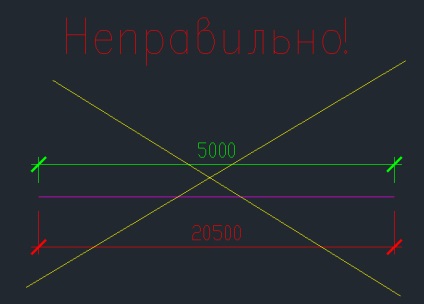
9. Одним з найбільш корисних порад є наступний: вважається, що найкращим кольором вашого робочого простору є саме чорний. Використовуйте цей колір, в такому випадку ваші очі стануть напружуватися набагато менше. Чим менше ви будете втомлюватися, тим краще буде ефективність вашої праці.
Для того щоб поміняти колір, варто зайти в меню налаштувань, вибрати "екран", далі "кольору" і зафіксувати колір.
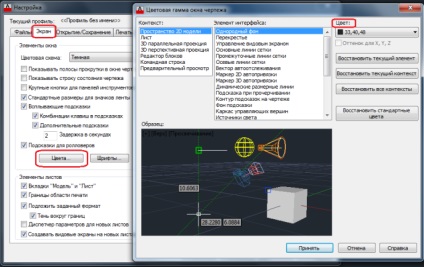
10. Останнім радою, який підвищить вашу працездатність - це більш близьке знайомство з клавіатурою. Чим більше ви будете працювати саме з клавіатури, тим швидше буде просуватися ваша робота.
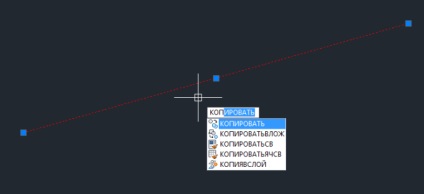
До того ж, таким чином можна звільнити свій робочий простір, прибрати зайві вікна або ж панелі.
Представлені в цій статті поради ні в якому разі не примушують вас до будь-яких дій. Тільки вам вирішувати, чи варто виконувати дані рекомендації чи ні. Залишається лише сподіватися на те, що велика частина світової доведеться вам до душі.